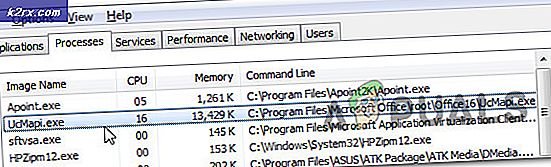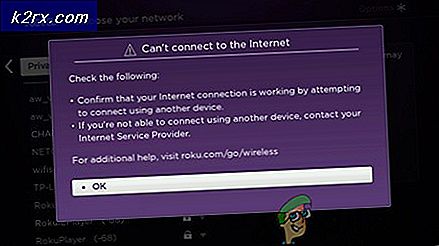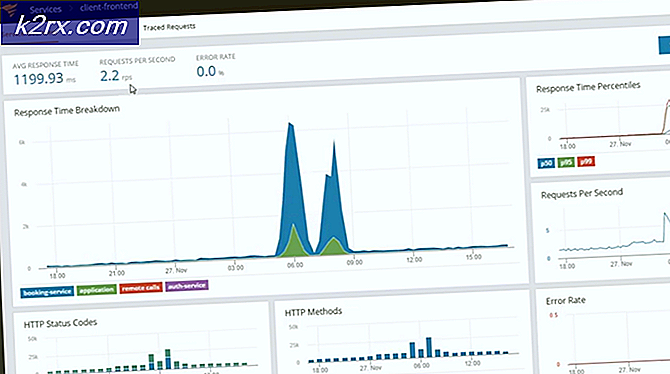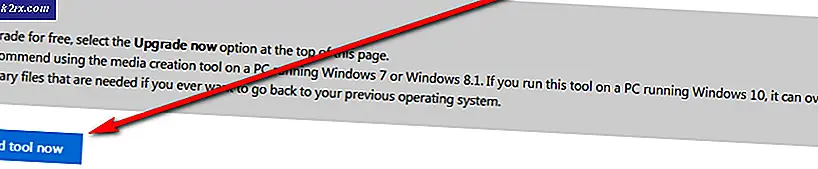Hvordan fikse Xbox Live feilkode 80151909
Noen Xbox-brukere støter på Feil 80151909 når du prøver å koble Xbox-kontoen sin til Xbox Live-tjenestene eller når du prøver å laste ned Xbox Live-profilen lokalt. Dette problemet rapporteres for det meste å forekomme på Xbox 360, men det kan også forekomme på Xbox One.
Som det viser seg, er det flere forskjellige årsaker som kan ende opp med å produsere denne spesielle feilkoden. Her er en kortliste over potensielle skyldige:
Metode 1: Kontrollere statusen til Xbox Live Services
Før du prøver noen av de potensielle løsningene nedenfor, bør du starte denne feilsøkingsveiledningen ved å sikre at Microsoft for øyeblikket ikke har et omfattende problem med Microsoft Live Services - Hvis et serverproblem faktisk forårsaker 80151909 feil, ingen av de potensielle løsningene nedenfor vil fungere ettersom problemet er helt utenfor din kontroll.
For å sjekke om det nåværende problemet er relatert til et problem med Xbox Live-infrastrukturen, bør du sjekke ut offisielle statussiden for Xbox Live-tjenestene.
Hvis statussiden signaliserer et problem med Xbox Live-tjenesten, er det ingenting annet du kan gjøre annet enn å vente på at Microsoft-utviklere skal løse problemet på deres side.
Imidlertid, hvis etterforskningen ikke har avdekket problemer med Xbox Live-infrastrukturen, kan du gå ned til neste metode nedenfor for å håndheve den første løsningen som kan hjelpe deg med å løse et lokalt problem.
Metode 2: Syklus konsollen
Som det viser seg, kan du også forvente å se dette problemet på grunn av en slags ødelagt midlertidig fil som tilhører en klynge av profildata tilknyttet kontoen din. Denne typen problemer rapporteres å forekomme både på Xbox One og Xbox 360.
Hvis dette scenariet gjelder, bør du kunne løse dette problemet ved å sykle konsollen og sørge for at strømkondensatorene er helt tappet før du starter neste oppstart - Denne operasjonen vil sikre at alle ikke-relevante tempdata blir ryddet, noe som vil ender opp med å fikse flertallet av firmware- og OS-feil.
Her er en rask guide til hvordan du kan sykle Xbox-konsollen din:
- Forsikre deg om at Xbox 360 eller Xbox One-konsollen er slått på og inaktiv. Hvis du har spill eller applikasjoner som kjører, må du lukke dem før du går videre til trinn 2.
- Trykk på og hold inne strømknappen på konsollen i omtrent 10 sekunder. Slipp knappen etter at denne tidsperioden har gått, eller etter at du ser frontlysdioden blinke med jevne mellomrom.
- Når konsollen er slått av helt, koble fra strømledningen fra stikkontakten, og la den ligge slik i et helt minutt eller så for å sikre at strømkondensatorene er helt tømt.
- Til slutt (når denne tidsperioden har gått), kobler du strømledningen til strømkilden og starter konsollen på vanlig måte.
- Etter at neste oppstart er fullført, gjenta handlingen som tidligere forårsaket feil 80151909 (logg på Xbox Live eller last ned profilen lokalt) og se om problemet nå er løst.
Hvis det samme problemet fremdeles oppstår, kan du gå ned til neste potensielle løsning nedenfor.
Metode 3: Flytte Xbox-profilen (Xbox 360)
Som det viser seg, har noen Xbox 360-brukere som fikk dette problemet klart å komme seg rundt 80151909 feilkode ved å flytte Xbox-profilen til en annen lagringsenhet. Denne løsningen rapporteres vanligvis å være effektiv i tilfeller der brukeren ser feilen når han prøver å laste ned ny informasjon om profilen lokalt.
Merk: Husk at dette er mer en løsning enn en løsning. En del brukere som har brukt denne løsningen, har rapportert at problemet har kommet tilbake en gang senere. Vanligvis returnerer problemet neste gang du slår på konsollen - men du kan håndheve den samme løsningen igjen.
Her er en rask trinnvis guide for å flytte din nåværende Xbox-profil til en annen lagringsstasjon for å bli kvitt feil 80151909:
- Når feil 80151909 dukker opp, trykker du på guideknappen for å få opp strømmenyen og velger åSlå av konsollen.
- Når konsollen er helt slått av, vent et helt minutt før du slår konsollen på igjen på vanlig måte.
- Når oppstartssekvensen er ferdig, går du til Innstillinger> Lagring.
- Når du er inne i Oppbevaring , gå frem og få tilgang til lagringsplassen der du for øyeblikket lagrer profilen din.
- Etter at du har fått tilgang til det riktige Profil trykk på Y for å overføre innholdet, og velg deretter en annen stasjon der du vil flytte det.
- Bekreft valget ditt ved å velge Ja, vent deretter til operasjonen er fullført.
- Når operasjonen er fullført, start konsollen på nytt og vent til neste registreringsskjerm hvor du blir bedt om å velge din profil.
- Når du endelig ser meldingen, blar du til stedet du flyttet den og laster inn, trykk X for å laste den opp.
- Når du har signalisert flyttingen av profilen til et nytt sted, start konsollen på nytt og velg profilen igjen når neste oppstart er fullført.
- Hvis denne løsningen var vellykket, bør du kunne logge på med profilen din og koble til Xbox Live-tjenesten uten å møte det samme 80151909 feilkode.
Hvis det samme problemet fremdeles oppstår, kan du gå videre til neste metode nedenfor.
Metode 4: Tømme systemets hurtigbuffer (kun Xbox 360)
I følge noen berørte brukere kan dette problemet også oppstå på grunn av en eller annen form for systemfilkorrupsjon som avviklet i den midlertidige filen til Xbox-konsollens firmware. Hvis dette scenariet gjelder, bør du kunne løse dette problemet ved å bruke Innstillinger-menyen for å tømme systembufferen via Drive-alternativene.
Denne potensielle løsningen ble bekreftet å fungere av mange Xbox 360-brukere som tidligere hadde opplevd feilen 80151909 kode. Hvis du ikke vet hvordan du skal utføre denne operasjonen selv, følg instruksjonene nedenfor:
- trykk Guide på kontrolleren. Så når menyen dukker opp, velger du Innstillinger fra hurtigmenyen og få tilgang tilSysteminnstillingerfra listen over underpunkter.
- Når du er inne iSysteminnstillinger menyen, velg Oppbevaring fra listen over alternativer og trykk EN for å få tilgang til den.
- Deretter bruker du joystick-kontrolleren til å velge lagring du vil rydde hurtigbufferen for, og trykk deretter på Y for å starte rengjøringsprosessen.
- Fra Enhetsalternativer menyen, velgFjern systembuffer,trykk deretter på EN for å starte prosessen.
- Etter at operasjonen er fullført, start konsollen på nytt og se om feil 80151909er løst neste gang du prøver å logge på med Xbox Live.
Hvis den samme feilkoden fremdeles oppstår, kan du gå ned til neste potensielle løsning nedenfor.
Metode 5: Utføre fabrikkinnstilling (kun Xbox 360)
Hvis du har brukt opp alle de potensielle løsningene ovenfor, og du fremdeles ser 80151909 feil når du prøver å logge på xbox Live eller når du prøver å laste ned Xbox Live-profilen din lokalt, blir en tilbakestilling av fabrikken vanligvis gjort jobben hvis du har å gjøre med en slags vedvarende firmwarefeil.
Merk: Før du går i gang med denne operasjonen, må du sørge for at de lagrede spilldataene dine er trygt sikkerhetskopiert i skyen eller på en flash-stasjon.
Hvis du leter etter veiledning for å utføre en tilbakestilling av fabrikken på Xbox 360-konsollen, følger du instruksjonene nedenfor:
- Gå til hovedpanelet på Xbox Live-konsollen Innstillinger kategorien ved hjelp av båndmenyen øverst, og velg deretter System fra listen over tilgjengelige alternativer.
- Når du er inne i Systeminnstillinger menyen velger du Oppbevaring oppføring og trykk EN for å velge den.
- Gå til neste skjermbilde, velg hovedlagringsenheten der konsollens firmware er installert, og trykk på Y på kontrolleren din.
- Til slutt, med riktig lagringsenhet valgt, velg Format fra listen over tilgjengelige alternativer, og trykk på EN for å starte operasjonen.
- Når du kommer til advarselen, velger du Ja for å starte prosedyren, og vent til den er fullført.
- Vent til Xbox 360-konsollen formaterer stasjonen og starter på nytt.
- Gå gjennom det første oppsettet ved hjelp av igjen og se om 80151909 feilkoden er nå løst.
Hvis det samme problemet fremdeles oppstår, kan du gå ned til neste potensielle løsning nedenfor.
Metode 6: Kontakt Xbox Support
Hvis ingen av de potensielle løsningene som er beskrevet ovenfor har fungert for deg, bør du begynne å vurdere det faktum at kontoen din var begrenset eller du har mottatt et midlertidig forbud - Dette er enda mer sannsynlig hvis du nylig har brutt vilkårene for Xbox Live .
Hvis dette scenariet er aktuelt, og du mistenker at du har å gjøre med en kontobegrensning, bør du ta kontakt med en Xbox Live-agent og be ham / henne om avklaringer. For å komme i gang med dette, må du åpne offisiell Xbox-støttekobling og klikk på Spør et spørsmål fra listen over tilgjengelige alternativer.
Merk: Hvis du vil fremskynde prosessen, bør du velge å komme i kontakt med en Live Microsoft-agent. De vil gjerne se på saken for deg.
Men husk at Microsoft-støtten er notorisk treg, og at de jobber etter en fast tidsplan. Hvis tidssonen din er langt borte fra PT, vil du ha det bedre å bruke Webchat-alternativ (tilgjengelig 24/7).
For å komme i gang, klikk på Kontakt oss, velg deretterKonto og profilfra listen over tilgjengelige alternativer. Klikk deretter påJeg kan ikke logge på Xbox LivefraHva er problemet?menyen og klikk Neste å fortsette.
Klikk på i det siste vinduetFå hjelp med påloggingsproblemer og velg deretter din foretrukne måte å åpne en undersøkelse på kontoen din.